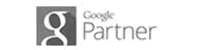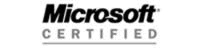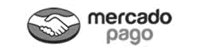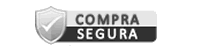50% de Desconto – Oferta Válida Hoje: segunda-feira, 31 de março de 2025
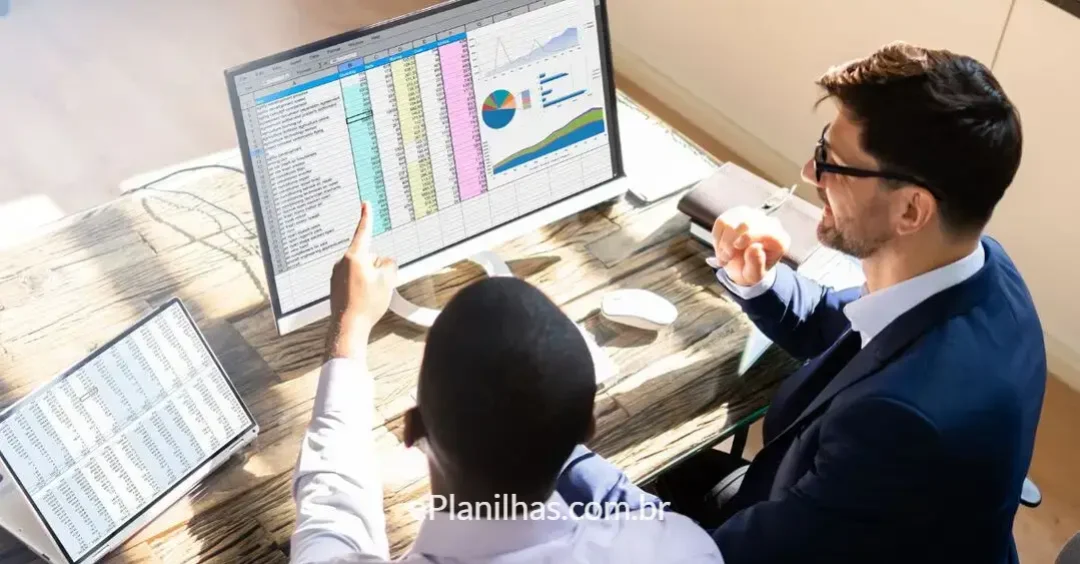
A função SOMASE no Excel é uma poderosa ferramenta que permite somar valores com base em determinados critérios. Quando se trata de utilizar a função SOMASE com critérios de data, é possível realizar cálculos específicos e personalizados de acordo com as datas desejadas. Neste tutorial, vamos mostrar passo a passo como utilizar a função SOMASE com critérios de data no Excel.
Antes de aplicar a função SOMASE com critérios de data, é importante conhecer sua estrutura. A função SOMASE permite somar valores de acordo com um determinado critério, sendo composta pelos seguintes argumentos: intervalo, critério e intervalo_soma.
O primeiro passo é ter seus dados organizados em uma planilha do Excel. Certifique-se de ter uma coluna com as datas e outra coluna com os valores que deseja somar com base nos critérios de data.
No Excel, insira a fórmula da seguinte maneira: =SOMASE(intervalo_data; ">="&data_inicial; intervalo_valores). Neste caso, você deve substituir "intervalo_data" pelo intervalo que contém as datas, "data_inicial" pela data inicial do intervalo desejado e "intervalo_valores" pelo intervalo com os valores a serem somados.
Além de utilizar a comparação ">=", é possível personalizar ainda mais os critérios de data. Você pode utilizar outras operações, como ">", "<", "<=", "" (diferente de), entre outras, de acordo com a sua necessidade.
Após inserir a fórmula com os critérios de data desejados, pressione Enter para obter o resultado da soma conforme os critérios estabelecidos. Dessa forma, você poderá visualizar a soma dos valores de acordo com as datas especificadas.
Para facilitar ainda mais o seu trabalho com funções complexas como a SOMASE com critérios de data, você pode utilizar modelos prontos da ePlanilhas. Esses modelos são desenvolvidos por especialistas em Excel e podem servir como ponto de partida para os seus projetos.
Agora que você aprendeu como utilizar a função SOMASE com critérios de data no Excel, pratique e explore diferentes cenários. Com a prática, você se tornará mais familiarizado com a ferramenta e poderá aplicá-la em diversas situações do seu dia a dia. Continue aprimorando seus conhecimentos em Excel e otimize suas análises de dados!
O Excel é sem dúvida uma das melhores ferramentas do mercado para o trabalho com dados analíticos, gráficos, numéricos e matemáticos. Porém utilizar esta ferramenta nem sempre é fácil, principalmente se você não tem muita experiência e precisa criar relatórios e planilhas a partir do zero!
Foi pensando nisso que disponibilizamos este incrível e completo pacote com modelos de planilhas prontas e editáveis em Excel, assim você sempre terá um modelo pronto e confiável para iniciar seus projetos!
São Mais de 4000 Planilhas Prontas e Editáveis em Excel das mais diversas áreas. Assim você sempre terá o modelo que precisa, pronto e editável na hora que precisar.
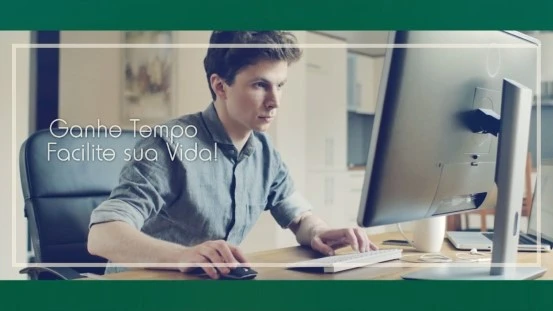

São modelos prontos para uso, então você não precisa ter experiência em Excel. É simples, baixe, escolha o modelo desejado e edite livremente. Tudo isso sem estresse sem mensalidades!
São milhares de planilhas prontas e editáveis a sua disposição, certamente você achará o que procura.
Estamos sempre atualizando e incluindo novas planilhas ao pacote Sendo a última atualização em março de 2025.
São planilhas 100% editáveis e desenvolvidas para quem não abre mão de agregar técnica e profissionalismo ao seu trabalho.
Não perca tempo criando planilhas do zero, útilize modelos prontos como ponto de partida de seus projetos e ganhe muito tempo!
Logo após a confirmação de seu pagamento você poderá baixar todo o pacote de Planilhas separadas por categorias.
Além de um site seguro com certificado SSL ativo, todas as nossas transações são gerenciadas e auditadas pelo Mercado Pago.
GRÁTIS

GRÁTIS

GRÁTIS

*Válido para compras realizadas hoje, segunda-feira, 31 de março de 2025

*Atualizado em março de 2025
De R$299,80
Por Apenas: R$149,90
*Oferta válida por tempo limitado.

Você poderá baixar todo o conteúdo para o seu computador e usar livremente por tempo ilimitado! Além disso, durante um ano você também poderá baixar todas as atualizações de forma gratuita. Após este período, todas as planilhas já baixadas ainda poderão ser utilizadas, apenas para baixar as atualizações do produto será necessário a renovação da compra.
Você pode baixar e utilizar em todos os seus dispositivos de forma livre!
Não! Você baixa tudo para o seu computador e usa livremente!
Para comprar é muito simples, rápido e seguro.
Siga os seguintes passos:
1- Acesse: https://www.eplanilhas.com.br/checkout
2- Preencha os dados que são solicitados para o seu cadastro.
3- Efetue o pagamento do modo desejado.
4- Logo após a confirmação de pagamento, o produto adquirido estará disponível para download em: https://www.eplanilhas.com.br/downloads
Logo após a confirmação de pagamento o link de download será liberado.em: https://www.eplanilhas.com.br/downloads. Todos os arquivos estarão separados por categorias e você poderá efetuar o download quantas vezes precisar.
O Ideal é você ter alguma versão do Excel já instalada em seu computador ou ter acesso ao Excel através Office 365. Mas mesmo que você não tenha uma licença do Office ou do Excel é possível trabalhar com o seu pacote de planilhas útilizando outros softwares como LibreOffice por exemplo, que é leve e gratuito! Além disso, é possivel editar as planilhas online, através do Google Docs ou do Zoho Docs.
Até o momento não nos foi relatado nenhum problema de compatibilidade com as versões mais utilizadas no mercado, a única restrição conhecida é referente a versões muito antigas como Excel 8.0, que em alguns casos pode apresentar erros ao executar com algumas planilhas deste pacote.
NÃO! Qualquer pessoa com um mínimo de conhecimento em Excel pode utilizar este pacote de planilhas para facilitar o seu trabalho.
Neste caso, acesse nossa central de ajuda e suporte em:
https://www.eplanilhas.com.br/suporte
Estamos sempre a sua disposição para esclarecer qualquer dúvida.